Egy kis hardverfrissítéssel meghosszabbíthatja notebookja élettartamát, sőt, növelheti teljesítményét. Miért cserélné le az évekkel ezelőtt vásárolt laptopját, ha elegendő RAM-mal, jó monitorral és kényelmes billentyűzettel rendelkezik?? Néha elegendő lehet a meghajtót egy gyorsabb és tágasabb meghajtóra cserélni. Szakértőink tanácsot adnak arról, hogy milyen szempontok alapján válasszon notebook merevlemezt.
A notebook PC-hez való HDD kiválasztásának fő kritériumai
- A laptop meghajtójának típusa;
- Csatlakozási felület;
- Sebesség;
- Notebook merevlemez mérete;
- A merevlemez meghajtó és a gyorsítótár kapacitása;
- Ár;
A tárolóeszközök típusai
A hordozható számítógépekben használható merevlemezek három fő típusa létezik.
HDD (merevlemez-meghajtó). Mechanikus HDD. Az információt állandó sebességgel forgó, ferromágneses anyaggal bevont lemezeken tárolják. Csúszó mágneses fejet használ az olvasási és írási műveletekhez. A tányérok forognak, a fej pedig elektromosan mozog.

SSD (So

SSHD (So
id Drive). Ahogy a neve is jelzi, ez egy hibrid meghajtás, amely mindkét technológiát egyesíti. Szabványos HDD-t használ adattárolásra. Egy kis SSD, jellemzően 8 GB, gyors hozzáférést biztosít a leggyakrabban használt adatokhoz.

Csatlakozási felület
A merevlemez-meghajtók legelterjedtebb csatlakozó interfésze a Serial ATA. A mai noteszgépek a második és harmadik generációs SATA specifikációkat használják, amelyek az átviteli sebességben különböznek egymástól. A SATA II esetében 3 Gbit/sec, a SATA III esetében pedig 6 Gbit/sec. Mindenféle tárolóeszközhöz használható, így csatlakoztathatja hagyományos HDD-hez, SSD-hez, SSHD-hez, stb. Az interfészek kompatibilisek egymással, de amíg egy második generációs SATA III meghajtót SATA III csatlakozóba dugnak, az interfész sebessége az alacsonyabb specifikációhoz tartozó maximális sebesség lesz, azaz 3 Gb/sec.

Az M.2 formájú SSD-k a SATA mellett PCI Express foglalatot is használhatnak. Így a ds védőburkolat nélkül kaphatók, és ezért kis helyigényűek.

Az elmúlt években számos laptopban az M.2 jelen van a bővítőmodulok telepítéséhez, így nem csak a meghajtót cserélheti ki, hanem egy második meghajtót is hozzáadhat. Lehetséges tehát, hogy egy munkaállomás két merevlemezzel rendelkezzen.
Sebesség
A mechanikus merevlemezek sebességét a mágneses tárolóegység percenkénti fordulatszáma (rpm) határozza meg. A noteszgépeknél a szabvány 5400 fordulat/perc. Ezek a meghajtók alacsony zajszinttel és alacsony energiafogyasztással rendelkeznek. Nagyobb teljesítményű, gyorsabb meghajtók állnak rendelkezésre 7200 fordulat/perc sebességgel. A nagyobb sebesség hátránya a nagyobb hőelvezetés és a zajszint. A meghajtó és a rendszer közötti átlagos átviteli sebesség 140 MB/mp.
Az SSHD ugyanígy működik. Az információ nagy részét mágneses tányérokon tárolják, és a sebesség is a fordulatszámhoz kapcsolódik. A flashmemória teljesítményelőnyt biztosít. Ezek az SSD-k 210 MB/mp átviteli sebességet támogatnak egy azonos fordulatszámú fordulatszám mellett.
Az SSD-nek nincsenek mozgó alkatrészei, kevés energiát fogyaszt és nem melegszik, még intenzív használat esetén sem. A sebességet csak az adatátviteli sebesség határozza meg, az olvasási és írási teljesítményt külön-külön számítják ki. A SATA-csatlakozók átlagos átviteli sebessége körülbelül 520-550 MB/s. M.2 a PSIe (NVMe) bővítőhelyen 3200-3500 MB/mp olvasási/írási rekordsebességgel rendelkezik.
Méretek
A 2,5″-es formafaktor a szabványos notebook-meghajtó méretének számít. Mindhárom meghajtótípus elérhető. Az alaktényező után a burkolat vastagsága a második legfontosabb szempont:
-
12.5mm. Alig látni, és főleg „mobil munkaállomásokon” használják;
-
9.5mm. A legelterjedtebb és „szabványosnak” tekintett meghajtók. Alkalmas a legtöbb laptophoz;
-
7mm. Vékony, tetszőlegesen fel lehet tüntetni: Vékony vagy S
- m. Alkalmas mainstream és középkategóriás laptopokhoz egyaránt;
-
5 mm. Ultra vékony. Leginkább csúcskategóriás ultrabookokban használatos.
A vastagság fontos az új merevlemez megfelelő kiválasztásához. A 9,5 mm-es meghajtót nem lehet 7 mm-es vagy 5 mm-es helyett beépíteni.
A keret nélküli SSD-khez külön alkatrészszámok tartoznak. A specifikáció mindig tartalmazza a modul szélességét és hosszát milliméterben, valamint a kulcs típusát. M.2-2280, M.2-2260. M.2-2242. Az első számjegycsoport (22) a szélességet, a második számjegycsoport (80, 60 vagy 42) pedig a hosszúságot mutatja. A kulcs a csatlakozón lévő tűk hozzárendelésére utal. Az SSD-k esetében a „B” és az „M” jelölést használják, és a köztük lévő különbség az alábbi ábrán látható. Egyes modulok mindkét kulcsméretben kaphatók, így könnyen csatlakoztathatók.
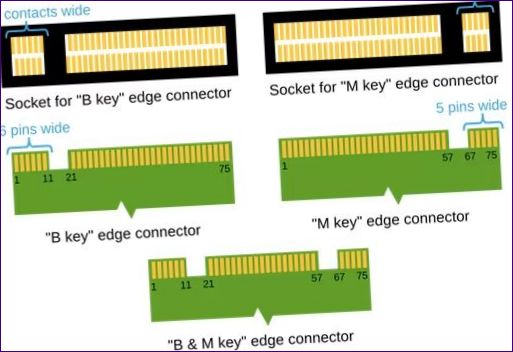
Meghajtó és gyorsítótár kapacitás
A notebook PC használati stratégiáját meghatározó fontos tényező a tárolókapacitás. Nagyjából három méret létezik:
-
128-256 GB, kis kapacitás. Alkalmas olyan környezetekbe, ahol a munka nagy része irodai dokumentumokon és a felhőalapú tárolás intenzív használatán alapul;
-
512-1024 GB, közepes kapacitás. Univerzális méret, amely lehetővé teszi, hogy a notebookot helyi tárolásra használhassa. A felhőalapú tárolással párosítva ideális megoldást kínál a legtöbb felhasználó számára
-
2048 GB vagy több, rengeteg kapacitás. Azok számára, akik megszokták, hogy mindent kéznél tartanak, és nem szeretik túlságosan használni a hálózati erőforrásokat.
A pufferkapacitás vagy a gyorsítótár csak a HDD esetében fontos. Mind az ideiglenes adatok tárolását, mind az azokhoz való gyors hozzáférést biztosítja. Viszonylag kis méretű fájlok esetén ez lehetővé teszi a fő tárolóhoz való ritkább hozzáférést az újraolvasáshoz. A hibrid meghajtókon ezt a szerepet a flashmemória tölti be, és az SSD-k már most is nagyon gyorsak. A gyorsítótárakkal kapcsolatban csak egy szabály van. Minél nagyobb, annál jobb. Ha egyforma méretű HDD-k között választ, jobban meg kell vizsgálnia a nagyobb gyorsítótárral rendelkező meghajtót. Standard kapacitás 16, 32, 64, 128 és 256 MB.
Árképzés
Annak ellenére, hogy az SSD-árak világszerte csökkennek, Oroszországban még mindig elég magasak. Egy 512 GB-os SSD ára körülbelül kétszer annyi, mint egy HDD vagy SSHD ára. A hibrid meghajtók körülbelül ugyanannyiba kerülnek, mint a hagyományos meghajtók, de 30-50%-os teljesítménynövekedést kínálnak. Így az árkritérium mint fő kritérium alapján három csoportot lehet megkülönböztetni:
-
3000-5000€-ért vehetsz egy jó hibrid meghajtót vagy SSD-t akár 512GB-ig;
-
5000-10000€ bőven elég egy 2TB vagy nagyobb kapacitású, tágas HDD-hez, vagy egy 2,5 hüvelykes, akár 1TB-os, nagy teljesítményű SSD-hez;
-
10000-20000€ -Amennyit költhet egy 2TB vagy M SATA III SSD-re.2 az 1TB-ben.
A frissítés komoly üzlet, és nem csak az árra kell figyelnie. A merevlemez megvásárlása mindenesetre olcsóbb, mint egy új laptop vásárlása. És a teljesítménykülönbségeket figyelembe véve, jobban jársz, ha egy kicsit spórolsz, és SSD-t vásárolsz.
Mítoszok az SSD-kről
Azt kell mondanunk, hogy semmi sem tartósabb, mint az interneten keringő mítoszok az SSD használatának bonyolultságáról. Szakértőink röviden áttekintették a főbb „rémtörténeteket”, hogy eloszlassanak néhány gyakori tévhitet.
Az SSD-k rövid élettartammal és rövidebb újraírási ciklusokkal rendelkeznek. Az MTFB az MTBFB (Mean Time Between Failure) mérése, amelyet órákban mérnek az SSD-ken. Még a legalacsonyabb árú modellek is akár 1 millió órát is elérhetnek. Ez nagyjából 114 év 24×7-es üzemmódot jelent. Egy klasszikust idézve, ritka, hogy egy felhasználó megérje, hogy egy ilyen meghajtó meghibásodjon. A rövid élettartam története valós gyökerekkel bír. Az OCZ a Vertex termékcsalád 2/3-a egy éven belül meghibásodott. Kiderült, hogy egy íróvezérlő hiba volt a bűnös. Az OCZ folytatta sikeres pályafutását az SSD-piacon, majd a Toshiba felvásárolta.
A Windows „rosszul” teljesít SSD-ken, és defragmentálás esetén elfogy a kapacitása. A Microsoft már a Windows 7-ben teljes körű támogatást nyújtott az SSD-knek. A régebbi operációs rendszereket, például az XP-t és a Vistát eredetileg úgy tervezték, hogy csak hagyományos HDD-ken fussanak. Kézzel kellett beépíteniük egy olyan fontos funkciót, mint a
Az SSD-használat ellen eddig az egyetlen fő érv az ár volt. De évente 20-25%-kal csökken.
A notebookhoz való merevlemez kiválasztásának utolsó lépése
Szakértői véleményünk egyértelmű. Bár kaphatók hagyományos merevlemezek, a merevlemezek korszaka a végéhez közeledik. A technológia folyamatosan fejlődik, és az új fejlesztések folyamatosan javítják az SSD-k minőségét. A szilárdtest-meghajtóké a belátható jövő.

Milyen tulajdonságok és funkciók alapján válasszak merevlemezt a laptopomhoz?